
Datový formát STL je velmi rozšířený mezi uživateli 3D tiskáren. V dnešním návodu si ukážeme postup, jak uložit sestavu ze SOLIDWORKSu do formátu STL.
Sestavu ze SOLIDWORKSu do formátu STL lze uložit do jednoho souboru nebo všechny její součásti uložíte samostatně. Postup je velmi podobný jako při standardním ukládání sestavy, pouze využijete pokročilé možnosti.
Postup ukládání sestavy SOLIDWORKSu (*.SLDASM) do datového formátu STL
Sestavu ze SOLIDWORKSu uložíte tak, že v nabídce Soubor vyberete Uložit jako. V okně Uložit jako vyberte typ souboru STL (1) a následně vyberte tlačítko Možnosti (2).
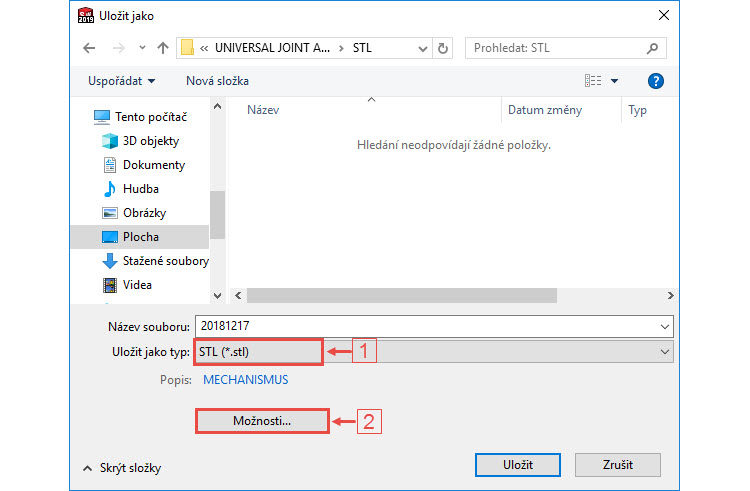
V okně Možnosti systému – STL/3MF/AMF nastavte v okně Rozlišení (1) rozlišení modelu. Pokud chcete vytisknout kvalitní prototyp, doporučujeme nastavit co nejjemnější odchylku. Díky tomu tak nebude vidět rastr na vytištěném modelu. Hrubá odchylka se totiž projeví tak, že válcová plocha není skutečně válcová, ale má profil tzv. tisícihranu.
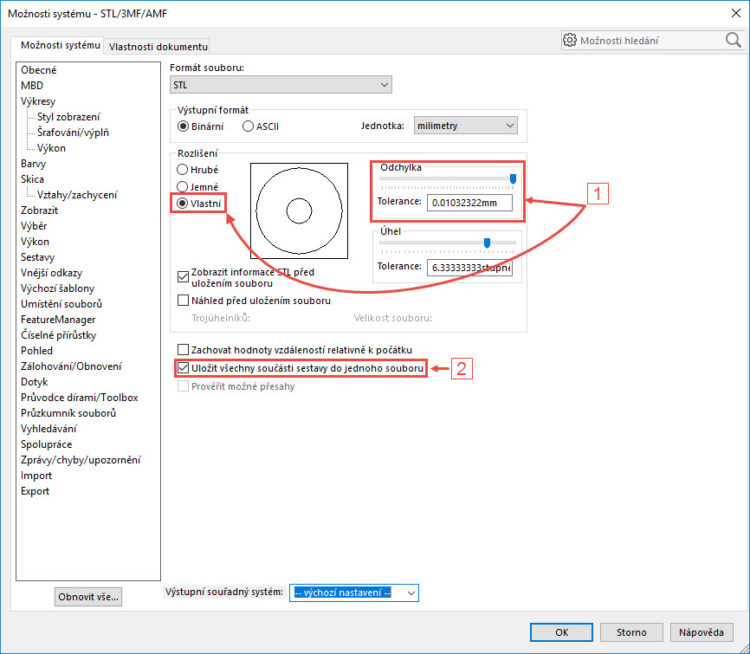
Druhé a velmi důležité nastavení souvisí s tím, zda chcete uložit všechny součásti sestavy do jednoho souboru nebo je chcete uložit samostatně. Rozhodnutí spočívá v tom, že díky 3D tisku můžete vyrobit prototyp ve složeném stavu. Vyberte Uložit všechny součásti sestavy do jednoho souboru (2). Všechny součásti sestavy se uloží do jednoho souboru.
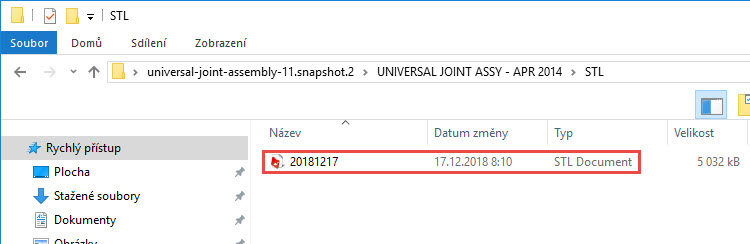
Když tento soubor otevřete v SOLIDWORKSu, obsahuje několik těl.
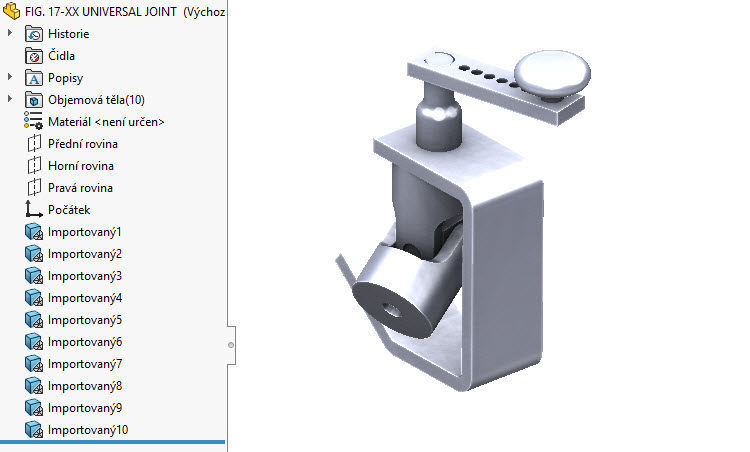
Pokud volbu ponecháte bez výběru,…

uloží se všechny součásti samostatně.
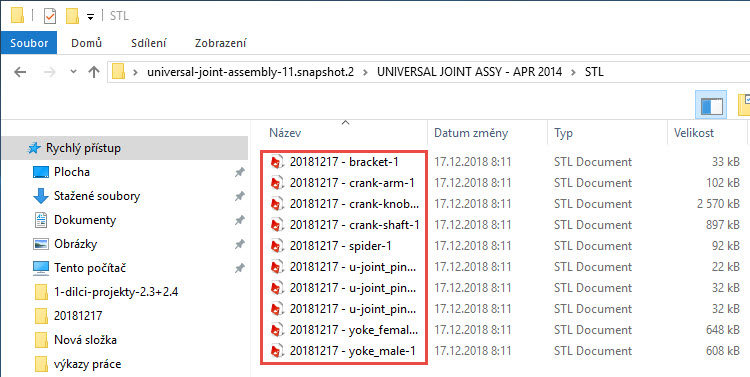
Uložení všech součástí sestavy do jednoho souboru může být výhodné tehdy, pokud chcete vyrobit na 3D tiskárně prototyp ve složeném stavu. Příkladem je model Print in Place Box.
Model si můžete stáhnout ve formátu STL na stránce Thingiverse.






Komentáře k článku (0)
Přidávat komentáře k článku mohou pouze přihlášení uživatelé.
Chcete-li okomentovat tento článek, přihlaste se nebo se zaregistrujte.